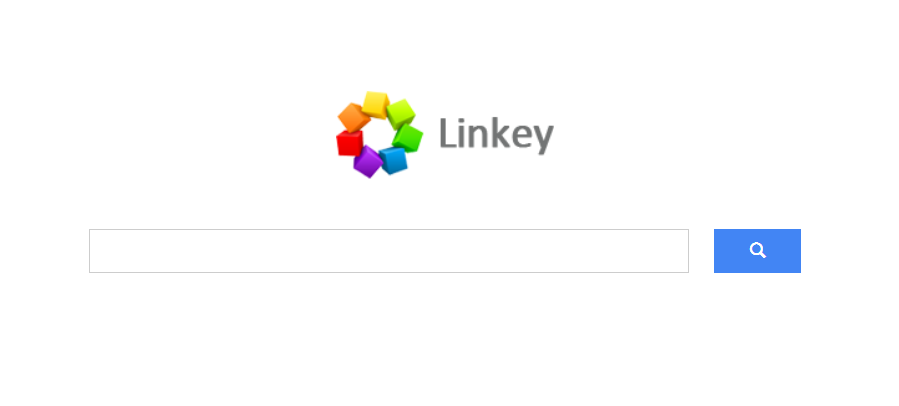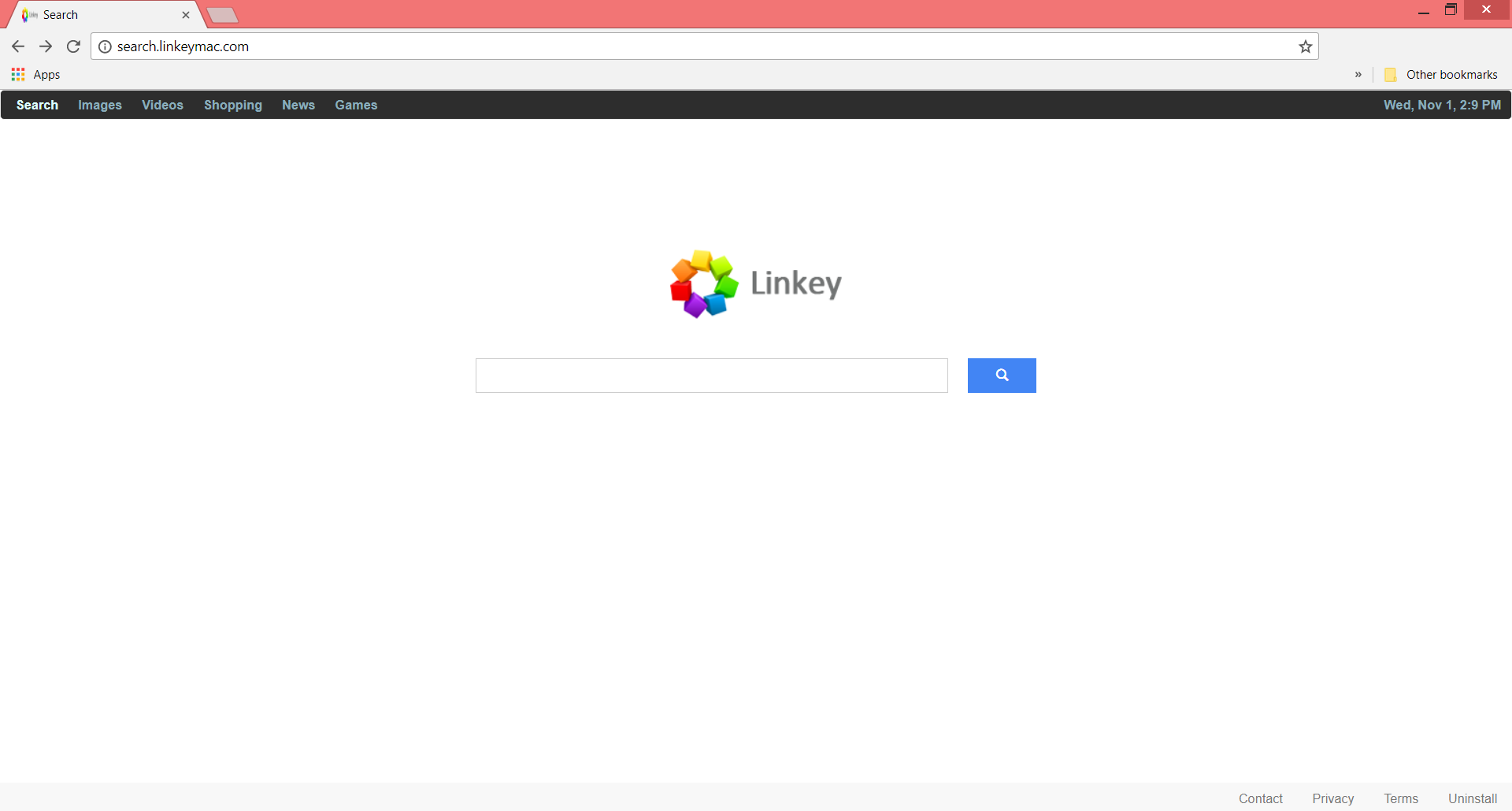サイドノート: この投稿はもともと8月に公開されました 2018. しかし、8月に更新しました 2019.
Search.linkeymac.com は、信頼できるブラウザを乗っ取り、オンラインユーザーにそのサービスの使用を強制する可能性のある疑わしいWebサイトのドメインです。. システムにインストールされているアドウェアプログラムが原因で、インターネットのコンテンツを閲覧しているときに、ブラウザがSearch.linkeymac.comWebサイトにリダイレクトされることがあります。. その他の望ましくない結果は、デフォルトの検索エンジンなどのいくつかの重要なブラウザ設定に影響を与える可能性があります, ホームページ, と新しいタブの宛先. それらはすべて、Search.linkeymac.comのURLアドレスを表示するように設定できます。.
この記事は、削除する方法を示すことを目的としています Search.linkeymac.com リダイレクトとそれに関連するすべてのファイルをPCから完全に.

脅威の概要
| 名前 | Search.linkeymac.com |
| タイプ | ブラウザハイジャッカー, PUP |
| 簡単な説明 | コンピュータ上にあるすべてのブラウザアプリケーションが影響を受けます. ハイジャック犯はあなたをリダイレクトし、たくさんの広告を表示することができます. |
| 症状 | 変更されるブラウザ設定はスタートページです, 検索エンジンと新しいタブページ. |
| 配布方法 | フリーウェアのインストール, バンドルパッケージ |
| 検出ツール |
システムがマルウェアの影響を受けているかどうかを確認する
ダウンロード
マルウェア除去ツール
|
| ユーザー体験 | フォーラムに参加する Search.linkeymac.comについて話し合う. |

Search.linkeymac.comの普及テクニック
のようなブラウザハイジャッカー Search.linkeymac.com 目的のプログラムと一緒にMacにインストールすると、ブラウザが危険にさらされる可能性があります. 多くの場合、無料プログラムの作成者は、インストール設定に不要な可能性のあるコンテンツを含めます. したがって、 次 インストールプロセス中のボタン, セットアップに含まれるすべてのコンポーネントの情報を見逃す可能性があります. Search.linkeymac.comのようなブラウザハイジャッカーを配信する潜在的に望ましくないプログラムのインストールを防ぐ方法は、常に詳細またはカスタムインストール設定を選択することです. これらの設定により、不要または不要なオプションのマークをすべて解除できるため、プライマリソフトウェアのみをインストールできます。. このような侵害された設定のソフトウェアは、通常、さまざまなトレントサイトに配布されます. でも, ある場合には, Search.linkeymac.comは、有用な目的のために役立つふりをする影響を受けるブラウザ拡張機能を介してシステムに侵入する可能性があります.

Search.linkeymac.comリダイレクトの詳細
Search.linkeymac.com リダイレクトは、それが有用で信頼できる検索エンジンであるとあなたを誤解させるかもしれない単純化されたデザインを持っています. そのホームページの上に, 検索用の6つのクリック可能なオプションを提供するバーが表示されます, 画像, ビデオ, 買い物, ニュース, とゲーム. そのなかで何も, でも, Linkeymacの内部ページへのリンクですが、代わりに Yahoo, アマゾン, とトーチブラウザ. その検索エンジンでさえ、すべての検索クエリをYahoo検索にリダイレクトします. 良い, 確かにYahoo検索は世界中の何百万人もの人々に利用されている人気のあるサービスです. しかし、オンライン活動に関する情報を収集することだけを目的とした不正なWebサイトを介してリダイレクトされることなく、単独で使用する方がよいのではないでしょうか。?
すでにご存知のように、Search.linkeymac.comブラウザハイジャッカーは、システムにインストールされている悪意のあるソフトウェアに関連付けられている可能性があります. このソフトウェアの機能は、現在のデフォルトの検索エンジンを置き換えるために、重要なブラウザ設定にアクセスする場合があります, Search.linkeymac.comのホームページと新しいタブ. したがって、ブラウザに入るたびに、次のようなLinkeymacのホームページが表示されます。:
さらに, ブラウザハイジャッカーは、ターゲットを絞ったコンテンツを提供するために、ブラウザアドオンをインストールして有効にできる場合があります。. これにより、ポップアップなどの多数のオンライン広告が原因でページの読み込みが遅くなる可能性があります, ポップアンダー, バナー, とブラウザの画像.

Search.linkeymac.comのプライバシーポリシー
Search.linkeymac.comのプライバシーポリシーは、ウェブサイトがによって作成されていることを明らかにしています アズテックメディア株式会社. Search.linkeymac.comの作成者が、個々のユーザーの個人情報をサードパーティのサービスに開示しないと述べている場合でも, 個人を特定できない人口統計情報を広告会社やコンテンツ会社と共有する場合があります. 結果として, お使いのブラウザは、出所不明の多数のターゲット広告で溢れている可能性があります. これらの広告は、別のアドウェアやマルウェア感染のリスクを高める可能性があります.
以下に、Linkey Projectがブラウザからサーバーログに自動的に受信して記録する、個人を特定できないすべての情報を示します。:
- あなたのIPアドレス
- ブラウザの種類とバージョン
- インターネットサービスプロバイダ (ISP)
- クッキー情報
- すべての検索クエリ
- アクセスする各Webページ
さらに, Aztecメディアのプライバシーポリシーの謝辞は最後に変更されました 5月に 2013. 現在のところ, 彼らのサービスは、発生した変更について公式の声明を出すことなく、すべてのユーザーから個人を特定できる情報を収集するように設定されている場合があります.

Search.linkeymac.comブラウザハイジャッカーを完全に削除します
削除することをお勧めします Search.linkeymac.com それ以上の悪意のある副作用を防ぐためにあなたのコンピュータから完全にブラウザハイジャッカー. 以下の詳細なステップバイステップの手順は、Search.linkeymac.comリダイレクトの削除プロセスをガイドします. 最大の効率のために, 高度なマルウェア対策ツールの助けを借りることをお勧めします. そのようなツールはあなたのコンピュータからすべての疑わしいファイルを排除し、将来的にそれを安全に保ちます.
取り外し前の準備手順:
以下の手順を開始する前に, 最初に次の準備を行う必要があることに注意してください:
- 最悪の事態が発生した場合に備えてファイルをバックアップする.
- スタンドにこれらの手順が記載されたデバイスを用意してください.
- 忍耐力を身につけましょう.
- 1. Mac マルウェアをスキャンする
- 2. 危険なアプリをアンインストールする
- 3. ブラウザをクリーンアップする
ステップ 1: Scan for and remove Search.linkeymac.com files from your Mac
When you are facing problems on your Mac as a result of unwanted scripts and programs such as Search.linkeymac.com, 脅威を排除するための推奨される方法は、マルウェア対策プログラムを使用することです。. SpyHunter for Macは、Macのセキュリティを向上させ、将来的に保護する他のモジュールとともに、高度なセキュリティ機能を提供します.

すばやく簡単なMacマルウェアビデオ削除ガイド
ボーナスステップ: Macをより速く実行する方法?
Macマシンは、おそらく最速のオペレーティングシステムを維持しています. まだ, Macは時々遅くなり遅くなります. 以下のビデオガイドでは、Macの速度が通常より遅くなる可能性のあるすべての問題と、Macの速度を上げるのに役立つすべての手順について説明しています。.
ステップ 2: Uninstall Search.linkeymac.com and remove related files and objects
1. ヒット ⇧+⌘+U ユーティリティを開くためのキー. 別の方法は、「実行」をクリックしてから「ユーティリティ」をクリックすることです。, 下の画像のように:

2. アクティビティモニターを見つけてダブルクリックします:

3. アクティビティモニターで、疑わしいプロセスを探します, belonging or related to Search.linkeymac.com:


4. クリックしてください "行け" もう一度ボタン, ただし、今回は[アプリケーション]を選択します. 別の方法は、⇧+⌘+Aボタンを使用することです.
5. [アプリケーション]メニュー, 疑わしいアプリや名前の付いたアプリを探す, similar or identical to Search.linkeymac.com. あなたがそれを見つけたら, アプリを右クリックして、[ゴミ箱に移動]を選択します.

6. 選択する アカウント, その後、をクリックします ログインアイテム 好み. Macには、ログイン時に自動的に起動するアイテムのリストが表示されます. Look for any suspicious apps identical or similar to Search.linkeymac.com. 自動実行を停止したいアプリにチェックを入れて、 マイナス (「-」) それを隠すためのアイコン.
7. 以下のサブステップに従って、この脅威に関連している可能性のある残りのファイルを手動で削除します。:
- に移動 ファインダ.
- 検索バーに、削除するアプリの名前を入力します.
- 検索バーの上にある2つのドロップダウンメニューを次のように変更します 「システムファイル」 と 「含まれています」 削除するアプリケーションに関連付けられているすべてのファイルを表示できるようにします. 一部のファイルはアプリに関連していない可能性があることに注意してください。削除するファイルには十分注意してください。.
- すべてのファイルが関連している場合, を保持します ⌘+A それらを選択してからそれらを駆動するためのボタン "ごみ".
In case you cannot remove Search.linkeymac.com via ステップ 1 その上:
アプリケーションまたは上記の他の場所でウイルスファイルおよびオブジェクトが見つからない場合, Macのライブラリで手動でそれらを探すことができます. しかし、これを行う前に, 以下の免責事項をお読みください:
1. クリック "行け" その後 "フォルダに移動" 下に示すように:

2. 入力します "/ライブラリ/LauchAgents/" [OK]をクリックします:

3. Delete all of the virus files that have similar or the same name as Search.linkeymac.com. そのようなファイルがないと思われる場合, 何も削除しないでください.

次の他のライブラリディレクトリでも同じ手順を繰り返すことができます:
→ 〜/ Library / LaunchAgents
/Library / LaunchDaemons
ヒント: 〜 わざとそこにあります, それはより多くのLaunchAgentにつながるからです.
ステップ 3: Remove Search.linkeymac.com – related extensions from Safari / クロム / Firefox









Search.linkeymac.com-FAQ
What is Search.linkeymac.com on your Mac?
The Search.linkeymac.com threat is probably a potentially unwanted app. に関連している可能性もあります Macマルウェア. もしそうなら, このようなアプリは Mac の速度を大幅に低下させたり、広告を表示したりする傾向があります. また、Cookieやその他のトラッカーを使用して、MacにインストールされているWebブラウザから閲覧情報を取得することもできます。.
Mac はウイルスに感染する可能性がありますか?
はい. 他のデバイスと同じくらい, Apple コンピュータはマルウェアに感染します. Apple デバイスは頻繁にターゲットにされるわけではないかもしれません マルウェア 著者, ただし、ほぼすべての Apple デバイスが脅威に感染する可能性があるのでご安心ください。.
Mac の脅威にはどのような種類がありますか?
Mac ウイルスに感染した場合の対処方法, Like Search.linkeymac.com?
パニックになるな! 最初にそれらを分離し、次にそれらを削除することにより、ほとんどのMacの脅威を簡単に取り除くことができます. そのために推奨される方法の 1 つは、評判の良いサービスを使用することです。 マルウェア除去ソフトウェア 自動的に削除を処理してくれる.
そこから選択できる多くのMacマルウェア対策アプリがあります. Mac用のSpyHunter 推奨されるMacマルウェア対策アプリの1つです, 無料でスキャンしてウイルスを検出できます. これにより、他の方法で行う必要がある手動での削除にかかる時間を節約できます。.
How to Secure My Data from Search.linkeymac.com?
いくつかの簡単なアクションで. 何よりもまず, これらの手順に従うことが不可欠です:
ステップ 1: 安全なコンピューターを探す 別のネットワークに接続します, Macが感染したものではありません.
ステップ 2: すべてのパスワードを変更する, 電子メールのパスワードから始めます.
ステップ 3: 有効 二要素認証 重要なアカウントを保護するため.
ステップ 4: 銀行に電話して クレジットカードの詳細を変更する (シークレットコード, 等) オンラインショッピングのためにクレジットカードを保存した場合、またはカードを使用してオンラインアクティビティを行った場合.
ステップ 5: 必ず ISPに電話する (インターネットプロバイダーまたはキャリア) IPアドレスを変更するように依頼します.
ステップ 6: あなたの Wi-Fiパスワード.
ステップ 7: (オプション): ネットワークに接続されているすべてのデバイスでウイルスをスキャンし、影響を受けている場合はこれらの手順を繰り返してください。.
ステップ 8: マルウェア対策をインストールする お持ちのすべてのデバイスでリアルタイム保護を備えたソフトウェア.
ステップ 9: 何も知らないサイトからソフトウェアをダウンロードしないようにし、近づかないようにしてください 評判の低いウェブサイト 一般に.
これらの推奨事項に従う場合, ネットワークとAppleデバイスは、脅威や情報を侵害するソフトウェアに対して大幅に安全になり、将来的にもウイルスに感染せずに保護されます。.
あなたが私たちで見つけることができるより多くのヒント MacOSウイルスセクション, Macの問題について質問したりコメントしたりすることもできます.
About the Search.linkeymac.com Research
SensorsTechForum.comで公開するコンテンツ, this Search.linkeymac.com how-to removal guide included, 広範な研究の結果です, あなたが特定のmacOSの問題を取り除くのを助けるためのハードワークと私たちのチームの献身.
How did we conduct the research on Search.linkeymac.com?
私たちの調査は独立した調査に基づいていることに注意してください. 私たちは独立したセキュリティ研究者と連絡を取り合っています, そのおかげで、最新のマルウェア定義に関する最新情報を毎日受け取ることができます, さまざまな種類のMacの脅威を含む, 特にアドウェアと潜在的に不要なアプリ (PUA).
さらに, the research behind the Search.linkeymac.com threat is backed with VirusTotal.
Macマルウェアによってもたらされる脅威をよりよく理解するため, 知識のある詳細を提供する以下の記事を参照してください.